وقتی فرآیند توسعه برنامه و طراحی اپلیکیشن تکمیل می شود، زمان آن فرا رسیده است که محصول خاص خود را به جهان معرفی کنید. اولین انتشار ممکن است هیجان انگیز و دشوار باشد. اما نگران نباشید ما شما را در مقاله راهنمای انتشار اپلیکیشن در گوگل پلی استور به طور کامل راهنمایی خواهیم کرد.
راهنمای قدم به قدم انتشار اپلیکیشن در گوگل پلی
مرحله 1: یک حساب Google Developer ایجاد کنید.
این کاری است که می توانید در ابتدای فرآیند توسعه برنامه انجام دهید. بدون ثبت نام حساب دولوپر گوگل پلی نمی توانید برنامه خود را در Store Play منتشر کنید.
برای ثبت نام در حساب Google Developer می توانید از هر یک از حساب های Google فعلی خود استفاده کنید یا حساب دیگری ایجاد کنید. فرقی نمی کند که حساب خصوصی باشد یا شرکتی.
فرایند ایجاد شامل امضای قرارداد توزیع برنامه نویس Google Play، افزودن برخی اطلاعات شخصی و پرداخت هزینه ثبت نام 25 دلار است.

معمولاً تأییدیه از طرف گوگل کمتر از دو روز طول می کشد. در صورت فراموش کردن افزودن برخی اطلاعات نگران نباشید. بعداً می توانید حساب خود را ویرایش کنید.
مرحله 2: یک حساب Merchant اضافه کنید.
اگر قصد فروش برنامه های پولی یا خریدهای درون برنامه ای و انتشار اپلیکیشن در گوگل پلی استور به صورت پولی را دارید، باید یک حساب تجاری گوگل ایجاد کنید. در آنجا می توانید فروش برنامه ها و پرداخت های ماهانه خود را مدیریت کرده و گزارش های فروش را تجزیه و تحلیل کنید.
پس از اتمام ایجاد نمایه Merchant، حساب توسعه دهنده به طور خودکار به آن متصل می شود.
مرحله 3: اسناد را آماده کنید.
کارهای اداری همیشه به تلاش زیادی احتیاج دارد، به ویژه در مورد هر نوع اسناد قانونی. بر اساس تجربیات خود، ما به شدت توصیه می کنیم که از قبل آماده سازی توافقنامه مجوز کاربر نهایی (EULA) و سیاست حفظ حریم خصوصی را آغاز کنید.
می توانید اسناد را از برنامه های مشابه به عنوان مرجع تهیه کرده و بر اساس آن ها اسناد خود را ایجاد کنید یا از یک وکیل بخواهید که همه چیز را از ابتدا تهیه کند.
EULA یک توافقنامه بین شما به عنوان مالک و کاربر محصول شما می باشد و به طور خلاصه شامل موارد زیر است:
- کارهایی که کاربران می توانند با برنامه انجام دهند و آنچه مجاز نیستند انجام دهند.
- هزینه های صدور مجوز
- اطلاعات مالکیت معنوی و غیره
شرایط استفاده یا شرایط و ضوابط انتشار اپلیکیشن در گوگل پلی استور توضیح می دهد که شما چه خدماتی به کاربران ارائه می دهید و در قبال آنها انتظار دارید چگونه رفتار کنند. اگرچه Google شرایط استفاده را درخواست نمی کند، اما بهتر است آنها را منتشر کند. می توانید یک سند ایجاد کنید و فصل های مربوط به خط مشی رازداری و شرایط استفاده را اضافه کنید.
توجه ویژه ای داشته باشید تا اطلاعات زیر را در خط مشی رازداری درج کنید:
- لیست کاملی از اطلاعات شخصی که از طریق برنامه جمع آوری، پردازش و مورد استفاده قرار می گیرد.
- اطلاعات فنی که در مورد دستگاه و سیستم عامل نصب شده جمع آوری شده است.
- ویژگی های کاربردی برنامه، عملکرد پولی و رایگان آن
- محل ثبت شرکت و یا محل دارنده حق نسخه برداری برنامه
- سیستم حقوقی و قانون انتخاب شده که در حل اختلافات و تنظیم روابط حقوقی اعمال می شود.
- شرایط اشتراک
- تابعیت (اقامت) اکثریت قریب به اتفاق کاربران برنامه
- معیارهای سنی و وجود محتوای خاص
مرحله 4: سیاست های توسعه دهنده Google را مطالعه کنید.
مرحله 4 یکی از مهمترین مراحل انتشار اپلیکیشن در گوگل پلی استور است. ما حدس می زنیم که شما قبلاً مفهوم محصول خود را ساخته اید. اکنون وقت آن است که مطمئن شوید هر ویژگی که در برنامه پیاده سازی می کنید با خط مشی های برنامه نویس Google مطابقت دارد. این اسناد توضیح می دهد که چگونه برنامه ها باید توسعه داده شوند، به روز شوند و برای حمایت از استانداردهای با کیفیت فروشگاه ارائه شوند.
اگر گوگل تصمیم بگیرد که محصول شما برخی از فصل های خط مشی را نقض می کند ممکن است از گوگل پلی اسور رد، مسدود یا حتی حذف شود. علاوه بر این تخلفات متعدد و مکرر ممکن است منجر به خاتمه حساب دولوپر گوگل شود.
بنابراین تمام اطلاعات موجود را با دقت مطالعه کنید:
- تعریف محتوای محدود
- لیست فروشگاه و تبلیغات
- جعل هویت و مالکیت معنوی
- قوانین کسب درآمد و تبلیغات
- حریم خصوصی ، امنیت و مقررات فریب
- هرزنامه و حداقل عملکرد
گوگل به طور مداوم روی خط مشی های خود کار می کند و مهم است که تغییرات را زیر نظر داشته باشید و حتی پس از انتشار برنامه خود به روز باشید.
مرحله 5: الزامات فنی
شما مراحل توسعه، آزمایش بی پایان و رفع اشکال را پشت سر گذاشتید و در نهایت روز موعود فرا می رسد. قبل از انجام مراحل بارگذاری باید موارد زیر را بررسی کنید:
-
شناسه بسته منحصر به فرد
نام بسته باید در طول عمر برنامه شما مناسب باشد. بعد از توزیع نمی توانید آن را تغییر دهید. می توانید نام بسته را در فایل مانیفست برنامه تنظیم کنید.
-
انتشار برنامه امضا شده با گواهی امضا
هر برنامه باید به صورت دیجیتالی با گواهی توسعه دهنده امضا شود. گواهی برای شناسایی نویسنده یک برنامه استفاده می شود و نمی تواند دوباره ایجاد شود.
-
حجم برنامه
گوگل محدودیت اندازه فایل بارگذاری شده را تعیین کرده است: 100 مگابایت برای Android 2.3 و بالاتر (سطح API 9-10 ، 14 و بالاتر) و 50 مگابایت برای نسخه های اندروید پایین تر.
اگر برنامه شما از این حد فراتر رفت می توانید به APK Expansion Files بروید.
-
فرمت فایل
دو قالب انتشار احتمالی توسط Google پذیرفته می شود: بسته نرم افزاری و .apk. با این حال .aab یکی از ترجیحات است. برای استفاده از این قالب باید در امضای برنامه توسط Google Play ثبت نام کنید.
مرحله 6: ایجاد برنامه در کنسول Google
اکنون فایلی را دارید که آماده بارگذاری است و باید یک برنامه جدید در حساب توسعه دهنده خود ایجاد کنید:
- دسترسی به برگه همه برنامه ها در منو
- حالا Create Application را انتخاب کنید.
- زبان پیش فرض برنامه را از منوی کشویی انتخاب کنید.
- یک توضیح مختصر برنامه اضافه کنید (بعداً می توانید آن را تغییر دهید)
- روی Create ضربه بزنید.
پس از این شما به صفحه ورود به فروشگاه منتقل می شوید، جایی که ما اطلاعات کامل مربوط به برنامه را اضافه می کنیم.
مرحله 7: فهرست فروشگاه
ابتدا لیست فروشگاه را برای انتشار اپلیکیشن در گوگل پلی استور آماده می کنیم. این مورد شامل مهمترین اطلاعات مفید برای بهینه سازی فروشگاه برنامه (ASO) است و قبل از بارگیری اطلاعات بیشتری در مورد برنامه شما به کاربران می دهد.
ممکن است به تلاش طراح و نویسنده نسخه نیاز داشته باشید، بنابراین بهتر است از قبل مواد اولیه را آماده کنید.
-
توضیحات محصول
این شامل عنوان برنامه شما (حداکثر 50 کارکتر)، توضیح مختصر (حداکثر 80 کارکتر) و توضیحات کامل (حداکثر 4000 کارکتر) است. خودتان را کنترل کنید و در کلمات کلیدی زیاده روی نکنید.

-
اسکرین شات ها
شما می توانید از 2 تا 8 عکس از صفحه اضافه کنید. مواردی را که عملکرد برنامه را نشان می دهند و بیشترین ارزش را دارند انتخاب کنید.
الزامات به شرح زیر است:
– JPEG یا PNG 24 بیتی (بدون آلفا)
– از 320 پیکسل تا 3840 پیکسل
– نسبت طرف بلند به طرف کوتاه نباید بیشتر از 2:1 باشد.

-
آیکون
الزامات به شرح زیر است:
– 512 پیکسل در 512 پیکسل
– PNG 32 بیتی (با آلفا)
– حداکثر حجم فایل: 1024 کیلوبایت
-
گرافیک
این یک ابزار بازاریابی اختیاری برای انتشار اپلیکیشن در گوگل پلی استور است که در مکان های مختلف فروشگاه Play ، به عنوان مثال در صفحه اصلی نمایش داده می شود.
الزامات به شرح زیر است:
– JPEG یا PNG 24 بیتی (بدون آلفا)
– 1024 پیکسل در 500 پیکسل
-
ویدئوی تبلیغاتی
اگر ویدیوی تبلیغاتی دارید، می توانید پیوندی را به کانال YouTube خود اضافه کنید. این ویدئو قبل از اسکرین شات ها در صفحه برنامه نشان داده می شود.
-
برچسب ها
برای ASO بهتر می توانید از لیست مناسب ترین کلمات کلیدی برنامه خود را انتخاب کنید. امکان اضافه کردن برچسب های سفارشی وجود ندارد.
-
بومی سازی
اگر برنامه شما از چندین زبان پشتیبانی می کند، همه آنها را ذکر کرده و ترجمه اطلاعات برنامه خود را اضافه کنید. توصیه می شود تصاویر و تصاویر محلی را وارد کنید.
-
نوع برنامه و دسته بندی
ابتدا از طریق منوی کشویی نوع برنامه، بازی یا برنامه را انتخاب کنید. سپس دسته ای را انتخاب کنید که برنامه شما در آن قرار می گیرد. همچنین می توانید بخشی را برای رتبه بندی محتوای خود پس از بارگذاری APK در Google Play اضافه کنید.
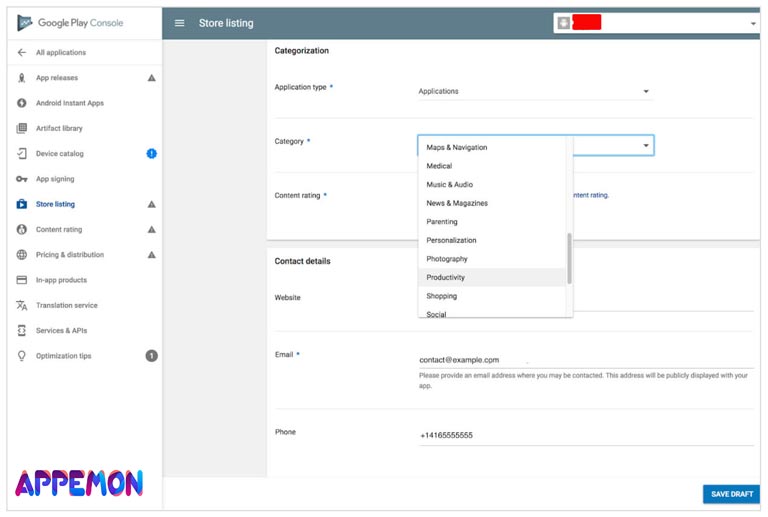
-
اطلاعات تماس
در اینجا شما باید مخاطبین خدمات پشتیبانی را ارائه دهید. با پر کردن آدرس وب سایت، ایمیل و تلفن، در صورت لزوم با کاربران تماس آسان تری برقرار می کنید.
-
سیاست حفظ حریم خصوصی
گوگل از شما می خواهد پیوندی را به خط مشی رازداری که در بالا در مورد آن صحبت کردیم، اضافه کنید.
هنگام ویرایش فهرست فروشگاه در انتشار اپلیکیشن در گوگل پلی استور می توانید هر لحظه استراحت کنید، روی ذخیره پیش نویس کلیک کنید و بعداً این مرحله را تکمیل کنید.
مرحله 8: رتبه بندی محتوا
برای اینکه به عنوان یک برنامه بدون رتبه (که ممکن است منجر به حذف برنامه شود) علامت گذاری نشوید، یک پرسشنامه رتبه بندی ارسال کنید. به راحتی می توانید این بخش را در منوی سمت چپ پیدا کنید.
اطلاعات ارائه شده در پرسشنامه باید دقیق باشد. هرگونه ارائه نادرست از محتوای برنامه شما ممکن است منجر به تعلیق یا حذف حساب Play Store شود.
- پس از تکمیل نظرسنجی، روی ذخیره پرسشنامه کلیک کنید.
- روی محاسبه رتبه کلیک کنید.
- در پایان روی تأیید رتبه کلیک کنید تا رتبه بندی را تأیید کنید و با برنامه قیمت گذاری و توزیع پیش بروید.
مرحله 9: قیمت گذاری برنامه
در بخش قیمت گذاری و توزیع، باید اطلاعات زیر را پر کنید:
- این که آیا برنامه شما رایگان است یا پولی
- جایی که برنامه در دسترس خواهد بود (فقط کشورها را از لیست انتخاب کنید)
- آیا برنامه شما فقط در دستگاه های خاص در دسترس خواهد بود.
- آیا این برنامه دارای محتوای حساس است و برای کودکان زیر 13 سال مناسب نیست.
- این که آیا برنامه شما حاوی تبلیغات است.
به یاد داشته باشید که بعداً می توانید برنامه پولی خود را به برنامه رایگان تغییر دهید، اما برعکس نمی توانید انجام دهید. اگر بعداً تصمیم گرفتید که می خواهید آن را با پول توزیع کنید، باید برنامه دیگری ایجاد کنید.
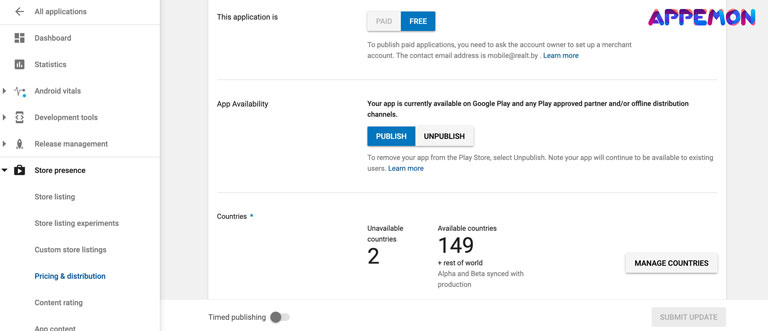
مرحله 10: APK را بارگذاری کرده و برای بررسی ارسال کنید.
در نهایت شما آماده بارگذاری فایل برنامه خود و انتشار اپلیکیشن در گوگل پلی استور هستید. آن لحظه هیجان انگیزترین لحظه است.
بیایید به قسمت App Releases در پنل سمت چپ برویم. در اینجا سه گزینه برای انتشار برنامه پیدا خواهید کرد: تولید، آهنگ های بتا و آلفا.
توصیه ما شروع با نسخه های آلفا یا بتا است. در این حالت پس از گذراندن مراحل بازبینی، برنامه شما در دسترس همه افراد در گوگل پلی استور نخواهد بود.
نسخه آلفا آزمایش بسته را فرض می کند و فقط برای کسانی که به عنوان آزمایش کننده دعوت می کنید در دسترس است. نسخه بتا به این معنی است که هر کسی می تواند به برنامه آزمایش شما بپیوندد و بازخورد را برای شما ارسال کند.
آزمایش پیش از انتشار به شما امکان می دهد نظرات افراد را جمع آوری کرده، برنامه خود را در مخاطبان گسترده تری آزمایش کنید و قبل از عمومی شدن برنامه، مشکلات را برطرف کنید.
توجه داشته باشید که اگر بعداً تصمیم به تغییر نسخه آلفا یا بتا به نوع تولید گرفتید، گذراندن دور بازبینی دیگر زمان می برد.
پس از انتخاب نوع انتشار، مراحل زیر را دنبال کنید:
- مدیریت را انتخاب کنید (تولید/بتا/آلفا)
- بر روی Edit Release کلیک کنید.
- یک APK یا مجموعه برنامه بارگذاری کنید.
نام نسخه به صورت خودکار اضافه می شود. برای اولین بار می توانید متن را از قسمت جدید در این قسمت انتشار حذف کنید.

برای تأیید تغییرات، مرور را کلیک کنید و برنامه خود را با فشار دادنStart rollout to production به بررسی ارسال کنید.
نگران نباشید که ممکن است اضافه کردن برخی اطلاعات را فراموش کنید. در تمام مراحل انتشار اپلیکیشن در گوگل پلی استور، گوگل دستورالعمل ها و نکات را به شما نشان می دهد. در واقع اگر چیزی مهم را از دست بدهید، نمی توانید برنامه را به مرور ارسال کنید.
به یاد داشته باشید که با اولین نسخه، فرصتی برای تنظیم انتشار دستی وجود ندارد. این برنامه بلافاصله پس از بررسی مورد نظر منتشر می شود و معمولاً تا 2 روز طول می کشد. همچنین گوگل می گوید روند بررسی ممکن است تا 7 روز یا حتی بیشتر طول بکشد.
پس از بررسی برنامه، اعلانی را در داشبورد کنسول Google دریافت خواهید کرد.
سوالات متداول
-
چه مدت طول می کشد تا یک برنامه در فروشگاه Google Play Apps Store منتشر شود؟
هیچ محدوده زمانی ثابتی برای انتشار یک برنامه در فروشگاه برنامه های گوگل وجود ندارد. اگرچه روند ارسال یک برنامه از طریق کنسول فروشگاه Google Play ساده و مختصر است، مدت زمان بازبینی و انتخاب برنامه شما می تواند بین ساعت ها و روزها متفاوت باشد.
-
هزینه انتشار اپلیکیشن در گوگل پلی چقدر است؟
تنها یک بار هزینه 25 دلاری وجود دارد که هنگام انتشار اولین درخواست خود پرداخت می کنید. پس از این، تمام برنامه هایی که در فروشگاه برنامه های گوگل برای اندروید منتشر می کنید، بدون هزینه هستند.




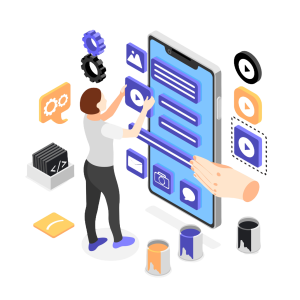

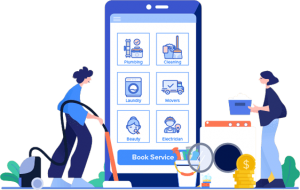




1 دیدگاه. پیغام بگذارید
مطلب جامع و کاربردی بود